Velkommen til denne tutorial, der giver dig et detaljeret overblik over de yderligere funktioner i kontoudsigten hos Printify. Printify er en platform, der hjælper dig med at oprette, trykke og sende produkter uden at du fysisk behøver at arbejde med lagerbeholdninger eller trykkemaskiner. I denne video vil vi gennemgå specielle funktioner, der kan lette dit arbejde og optimere din e-handelsproces.
Vigtigste indsigter
- Tilgængelighed af mockups til præsentation af dine design.
- Overvågning af beholdning og alle produkter.
- Valg og filtrering af trykleverandører.
- Oprettelse og styring af ordrer.
- Automatiseret ordrebehandling for at øge effektiviteten.
Trin-for-trin vejledning
Først kigger vi på de mockups, som Printify tilbyder, der hjælper dig med at præsentere dine produkter på en tiltalende måde. Øverst på konto-oversigten finder du "Pencil Case", som allerede blev behandlet i den sidste video. Derudover har du muligheden "Find flere mockups på Placeit to showcase your design products". Du kan klikke på dette link for at få flere mockups fra Placeit-platformen og bruge dem til dine lister.
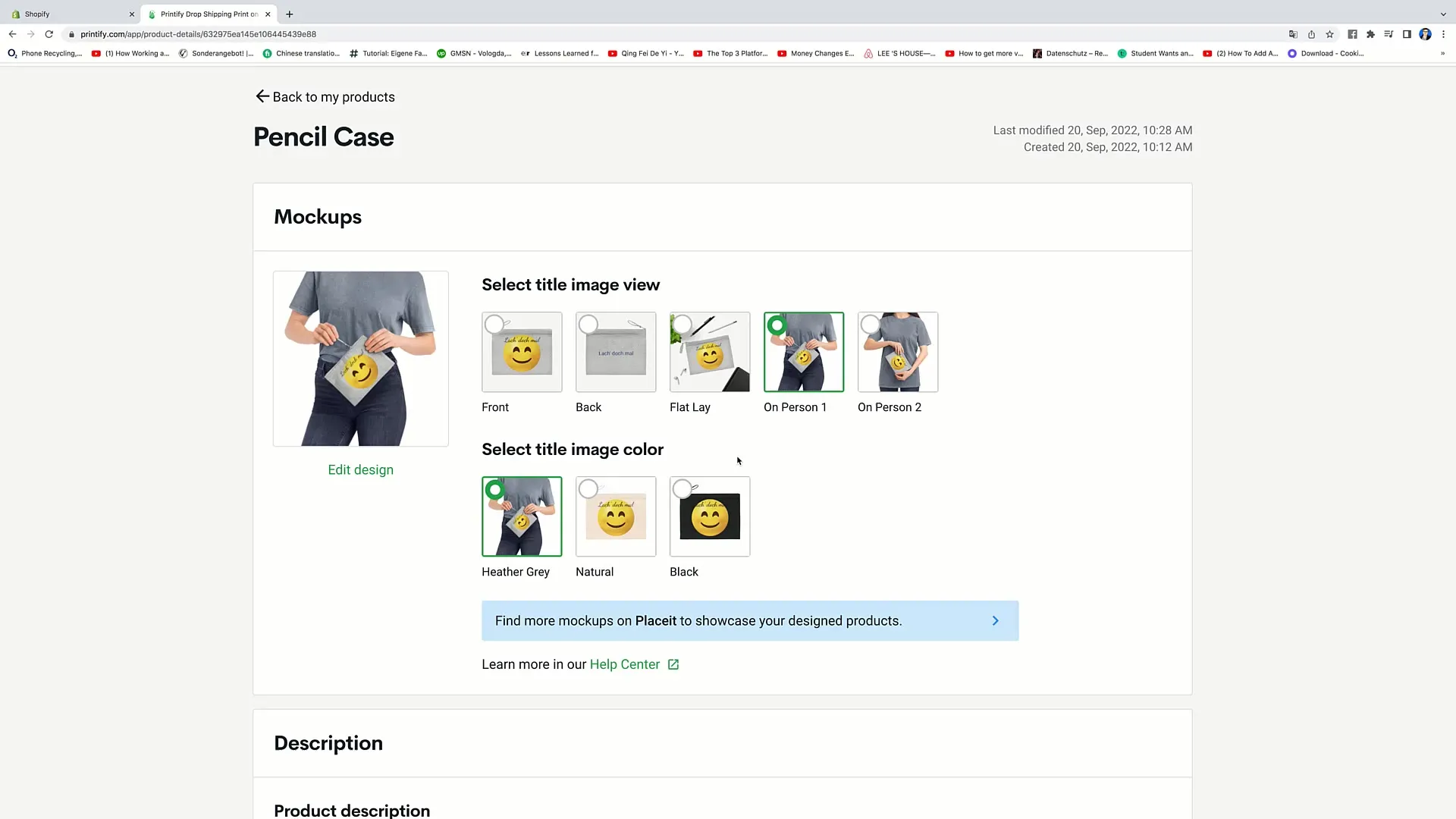
Når du vender tilbage til dine produkter, kan du til enhver tid se beholdningen. Dette er særlig vigtigt, hvis du sælger produkter, da visse varer måske ikke er tilgængelige. Af forskellige årsager, såsom mangel på råvarer hos trykkerierne, kan det ske, at produkterne er "udsolgt".
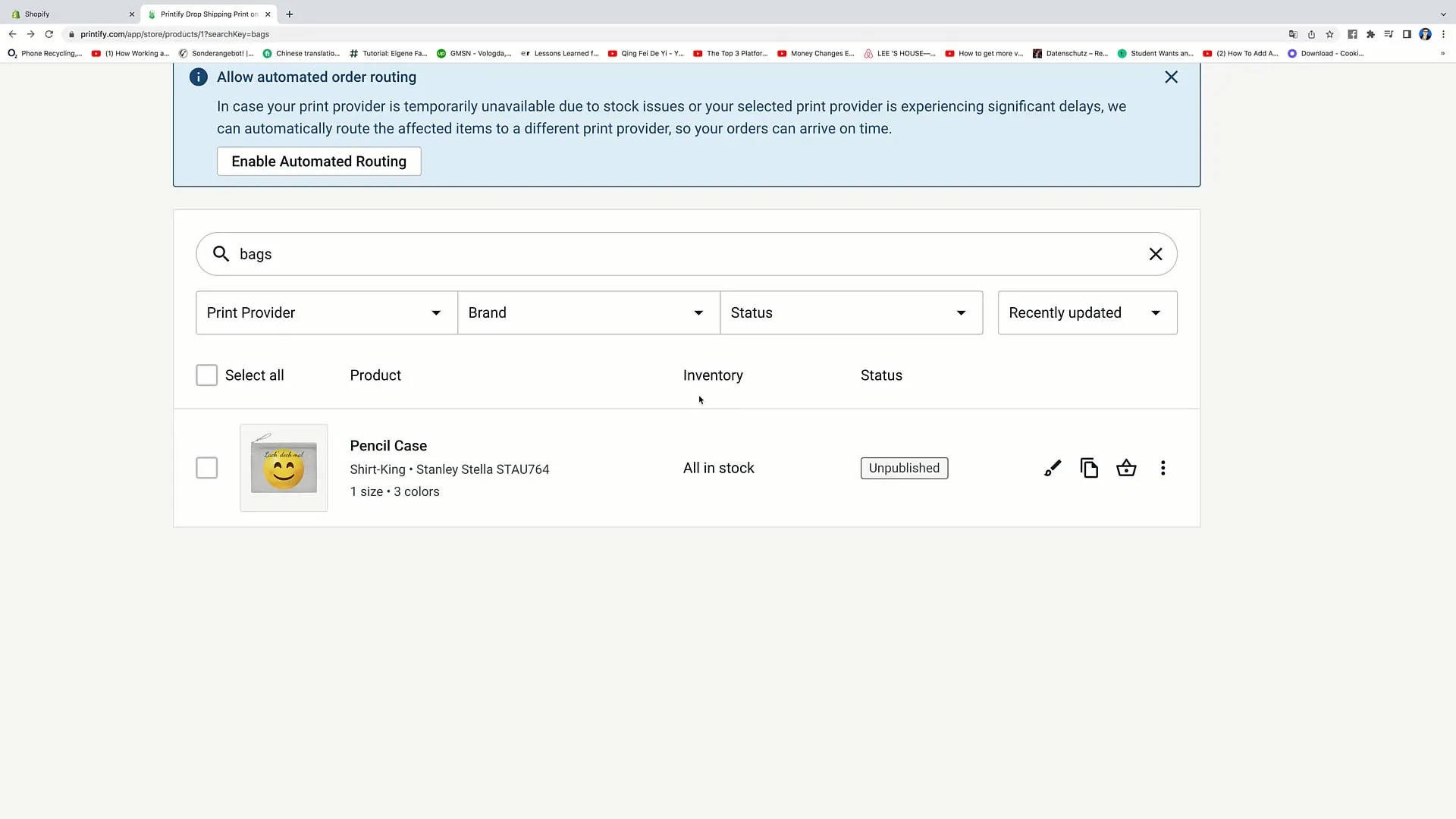
Ved at udvide dine muligheder kan du også tilpasse de forskellige trykleverandører, som Printify udskriver for dig. Du har mulighed for at filtrere efter mærker. Derudover kan du filtrere produktstatus for at vise offentliggjorte, ikke længere offentliggjorte eller produkter med ikke-gemte ændringer. Også produkter, der ikke skal vises, når de er udsolgte, vil blive listet her.
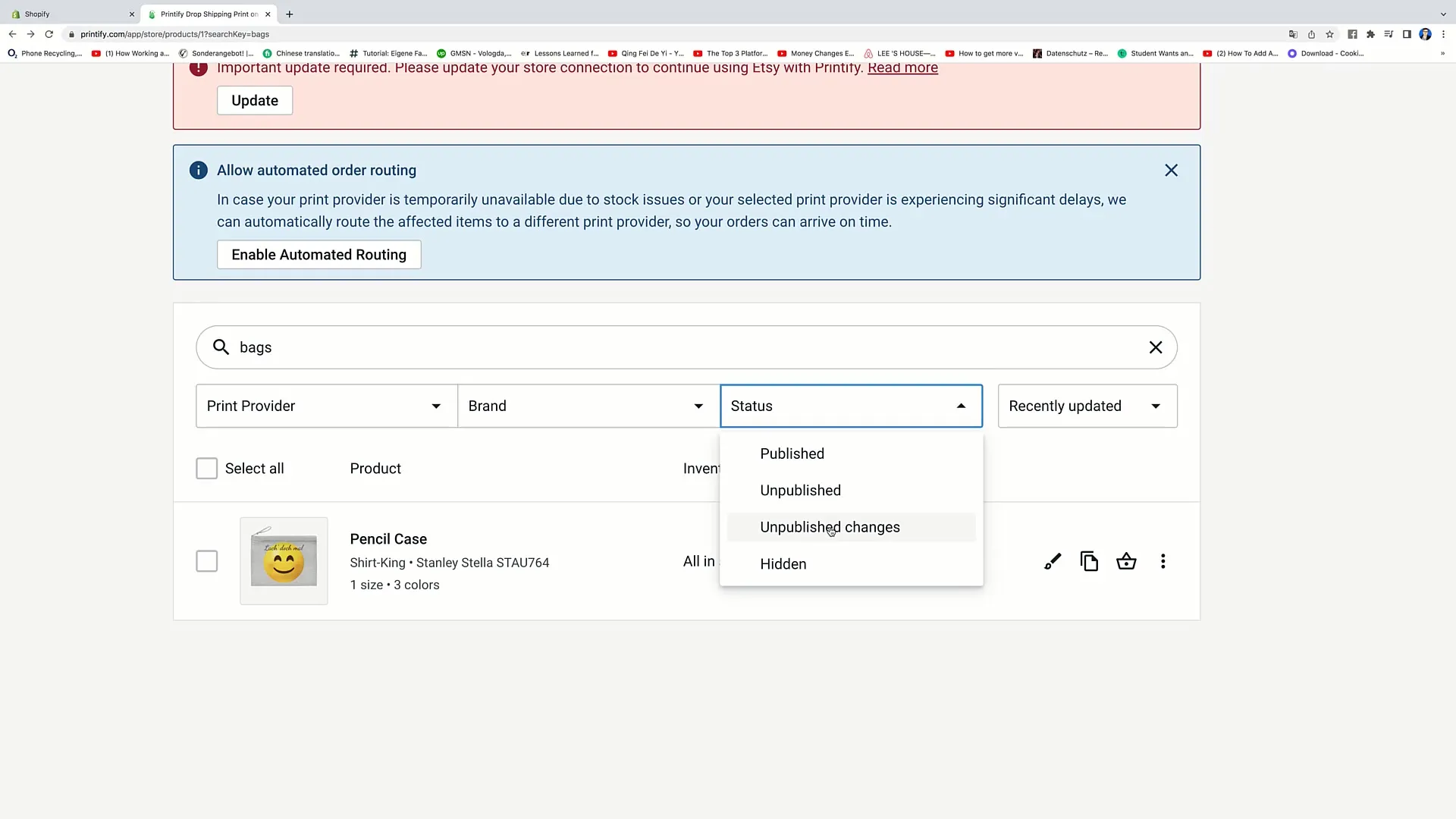
På højre side af produktauswahl kan du til enhver tid arbejde med produktet: Du kan duplikere det, oprette en ordre eller slette det. For eksempel kan jeg nu klikke på "Order" for at oprette en ny ordre. Her har du mulighed for at tilføje et produkt til din ordre. Hvis jeg vil vælge mit "Pencil Case", klikker jeg på "Tilføj produkt til ordre".
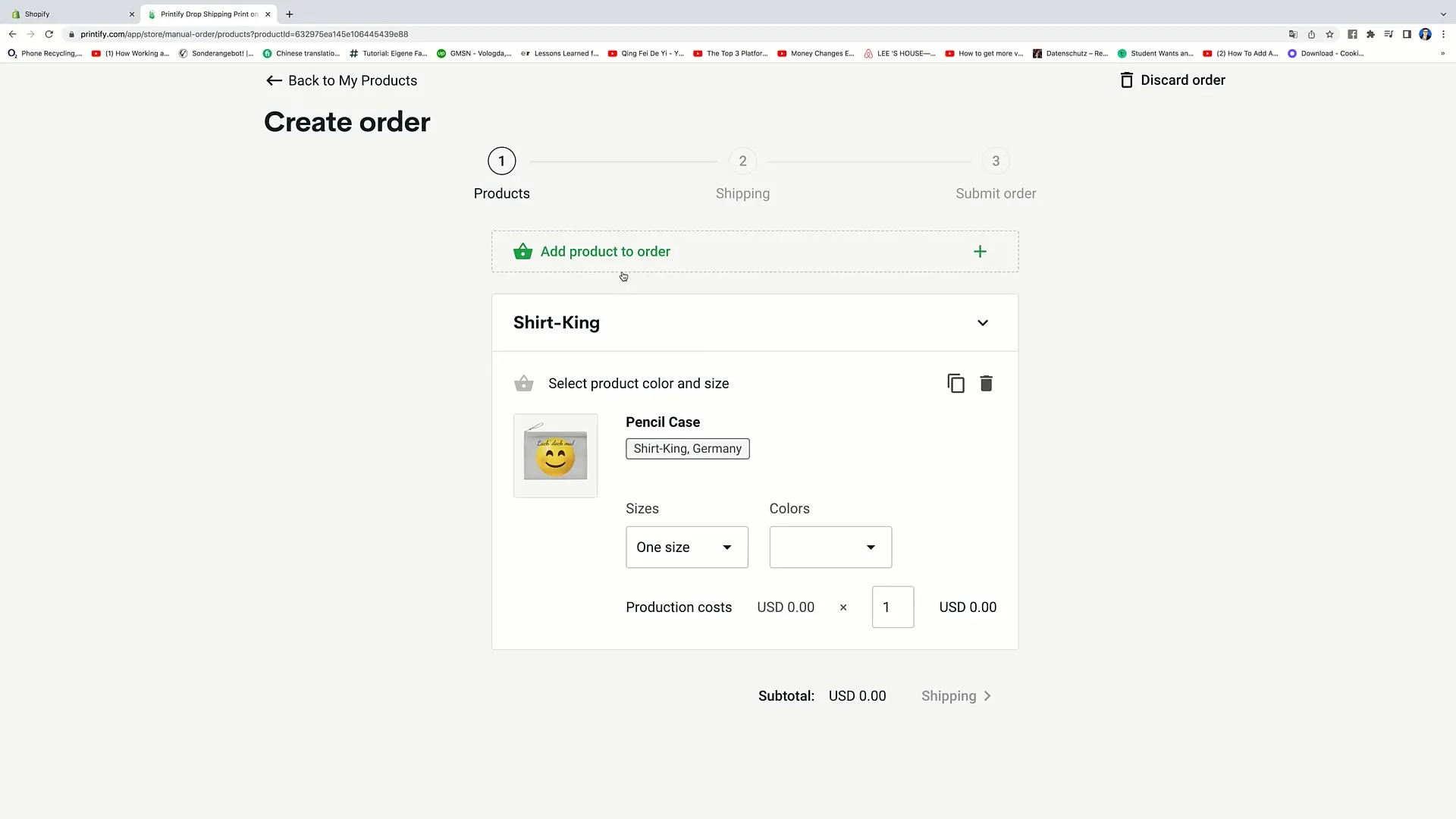
Hvis jeg fortsætter og vil sende ordren, kan jeg angive leveringsadressen, herunder kundeoplysninger som fornavn, efternavn, e-mail-adresse og telefonnummer. Til sidst klikker jeg på "Beregn forsendelse". Efter denne beregning kan jeg sende ordren, hvor Printify tager sig af trykning og forsendelse. Vær opmærksom på, at kunden eventuelt også har brug for en faktura og oplysninger om forsendelsesstatus.
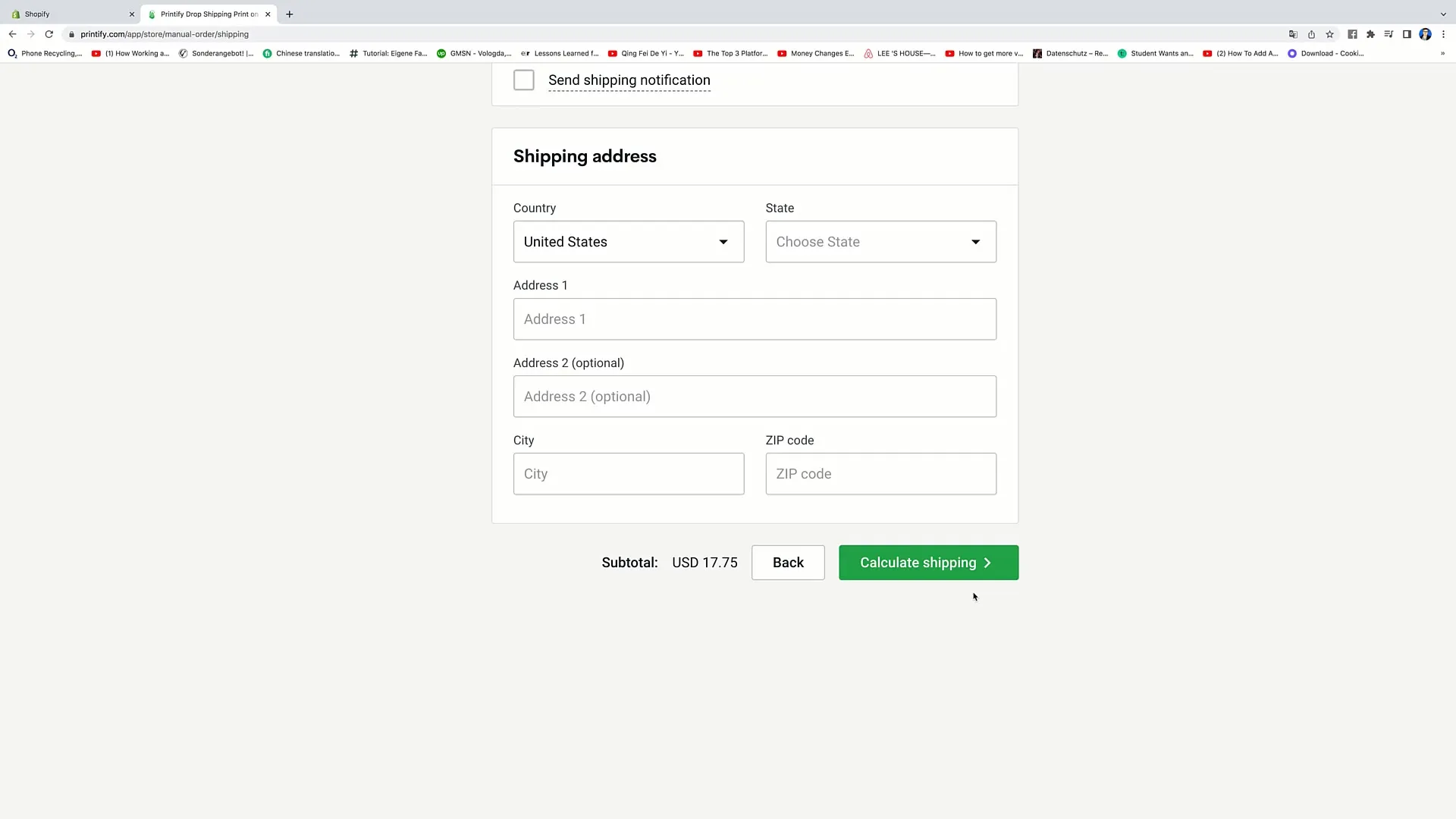
En vigtig funktion ved Printify er såkaldt “automatisk ordrerouting”. Her kan du tillade platformen at videresende ordrer til forskellige trykleverandører, hvis en leverandør ikke kan opfylde en bestemt ordre. Dette hjælper med at undgå forsinkelser og sikrer, at kunden hurtigt modtager sin ordre.
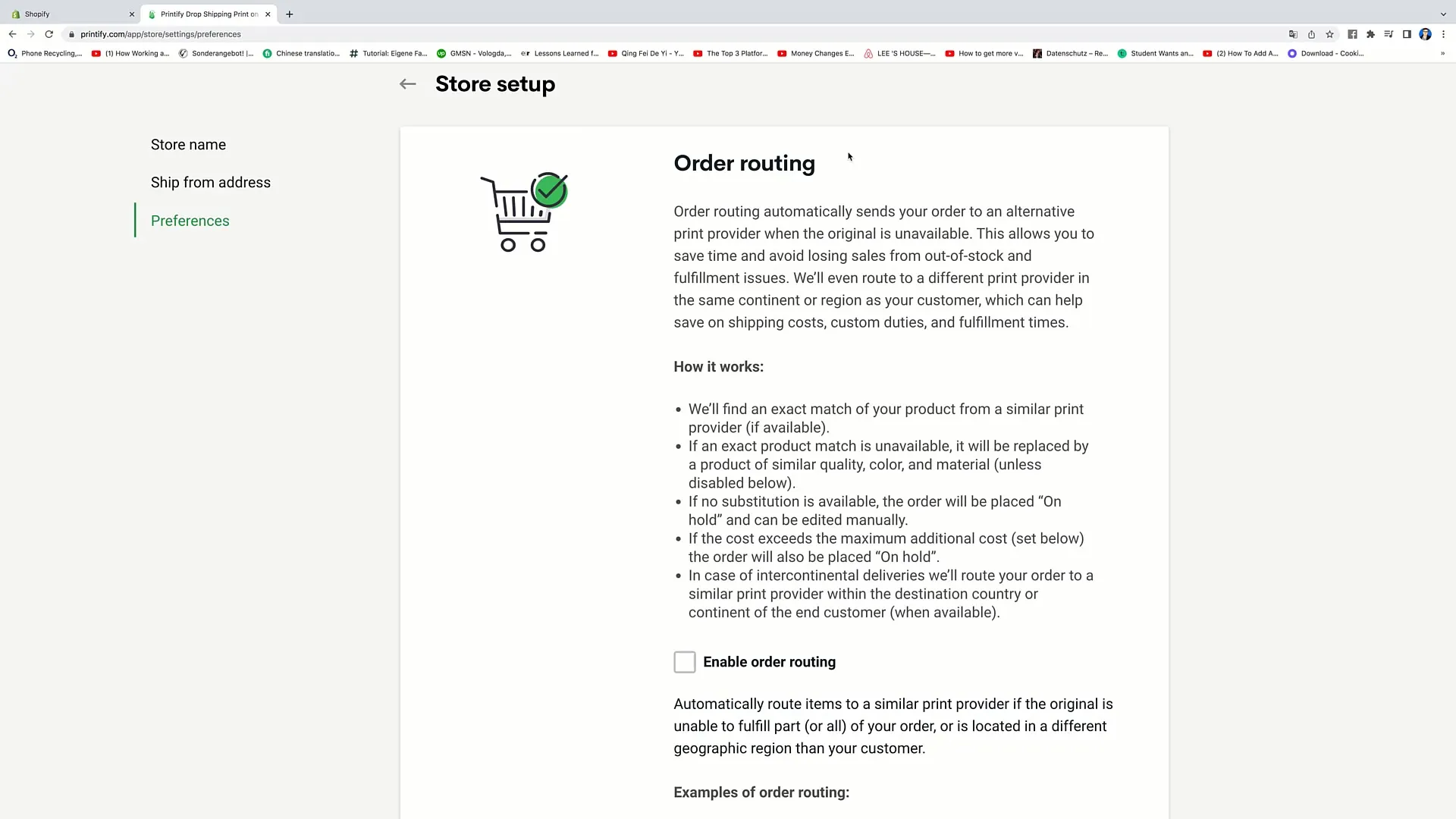
En anden vigtig mulighed er “order approval”. Du har valget om du vil godkende alle ordrer manuelt, om de skal oprettes automatisk inden for en time eller hver 24. time. Denne funktion holder dine ordrer effektive, mens du stadig har kontrol over problematiske ordrer. Personligt foretrækker jeg valget “automatisk inden for 24 timer” for at øge effektiviteten uden konstant at skulle manuelt kontrollere hver ordre.
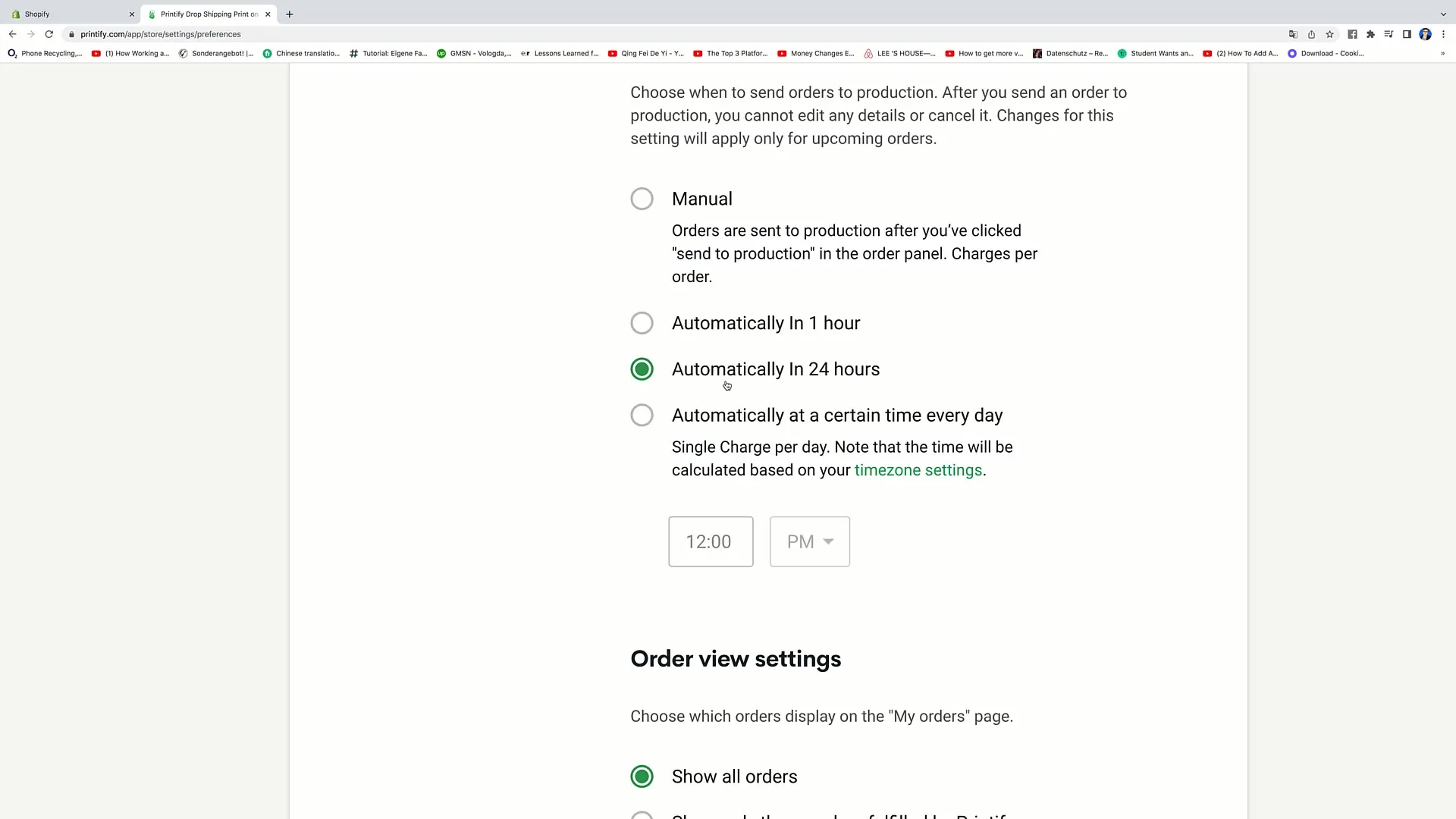
Ved at vende tilbage til “My Products” kan du se, at du her kan se og offentliggøre produkter, så andre brugere får tilladelse til at købe dem. Når et produkt er offentliggjort, viser det status "publishing". Du kan også til enhver tid slette produkter, hvis behovet opstår.
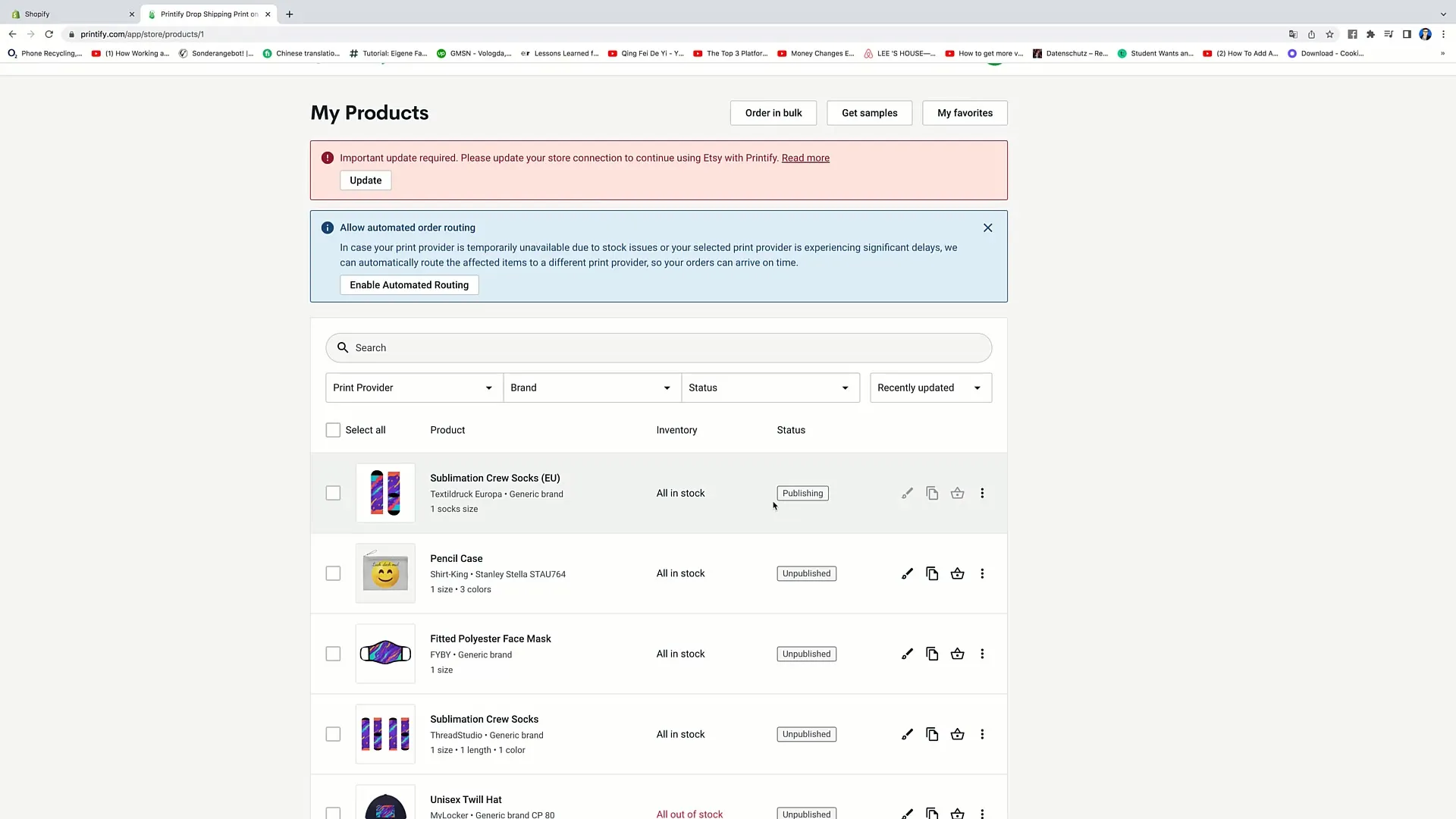
Derudover kan du overvåge alle dine ordrer. Du kan skelne mellem, om ordrerne er "afventende", "under produktion" eller "fuldførte". Status for hver ordre vises, så du altid har et overblik over din ordrestatus.
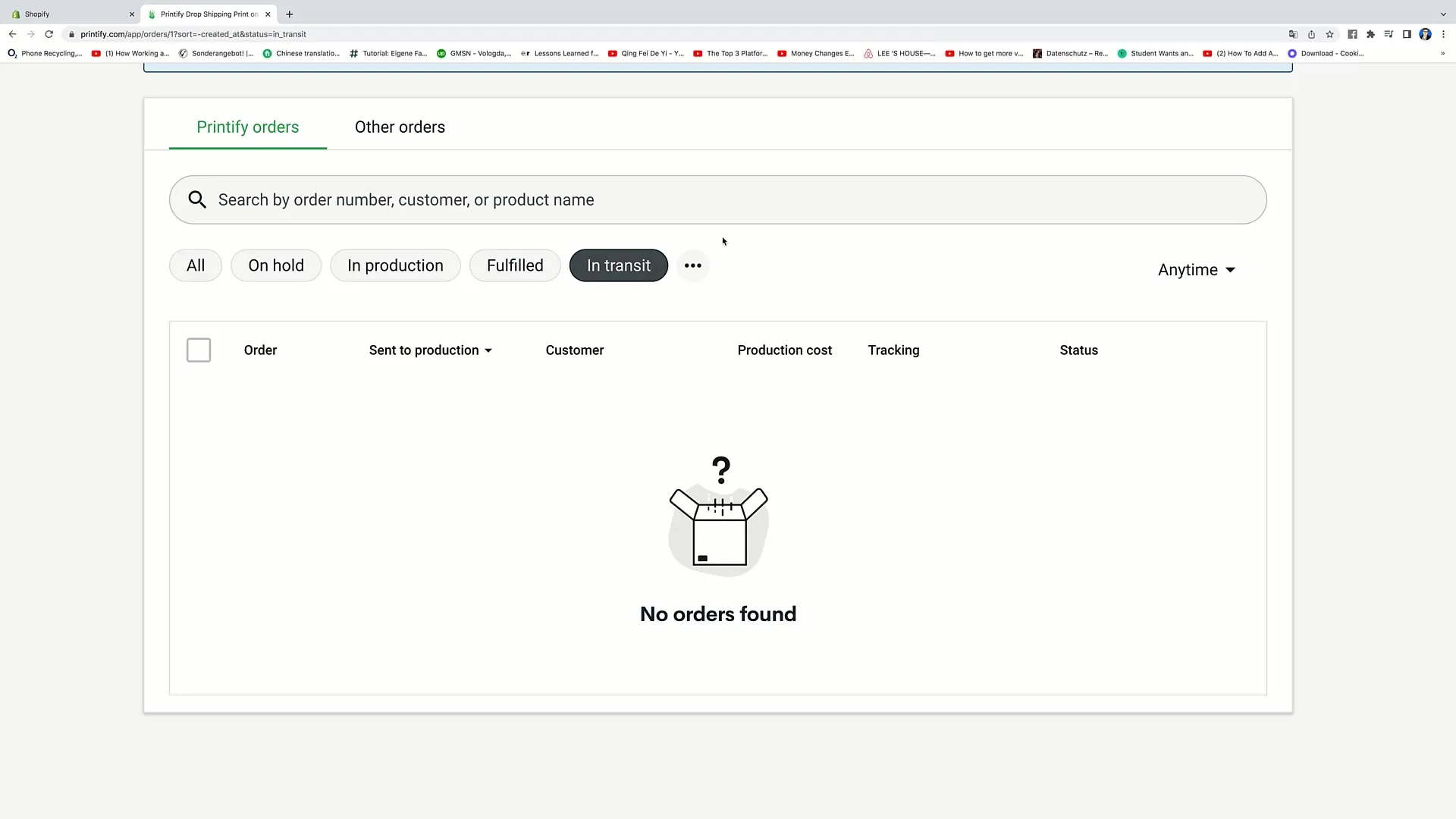
En praktisk funktion er muligheden for at importere eller eksportere dine ordrer. Du kan downloade alle data ved at klikke på "Eksportér CSV" knappen. Omvendt kan du uploade ordrer ved at klikke på "Importer CSV-fil" for at arbejde effektivt med dem.
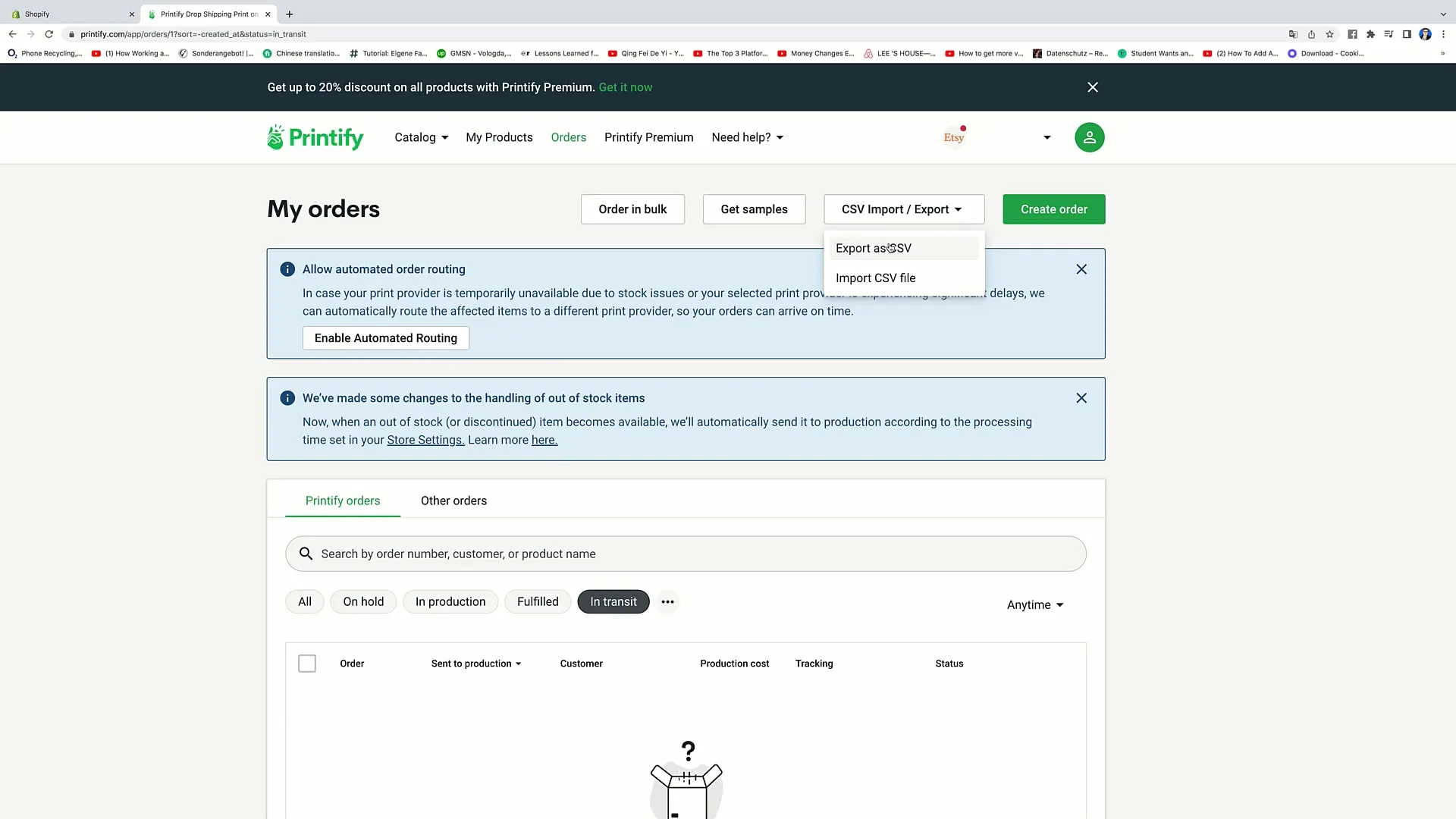
Hvis du vil teste originale produkter eller designs, kan du også anmode om prøver. Ved hjælp af funktionen "Få prøver" kan du få sendt prøver fra de relevante udbydere.
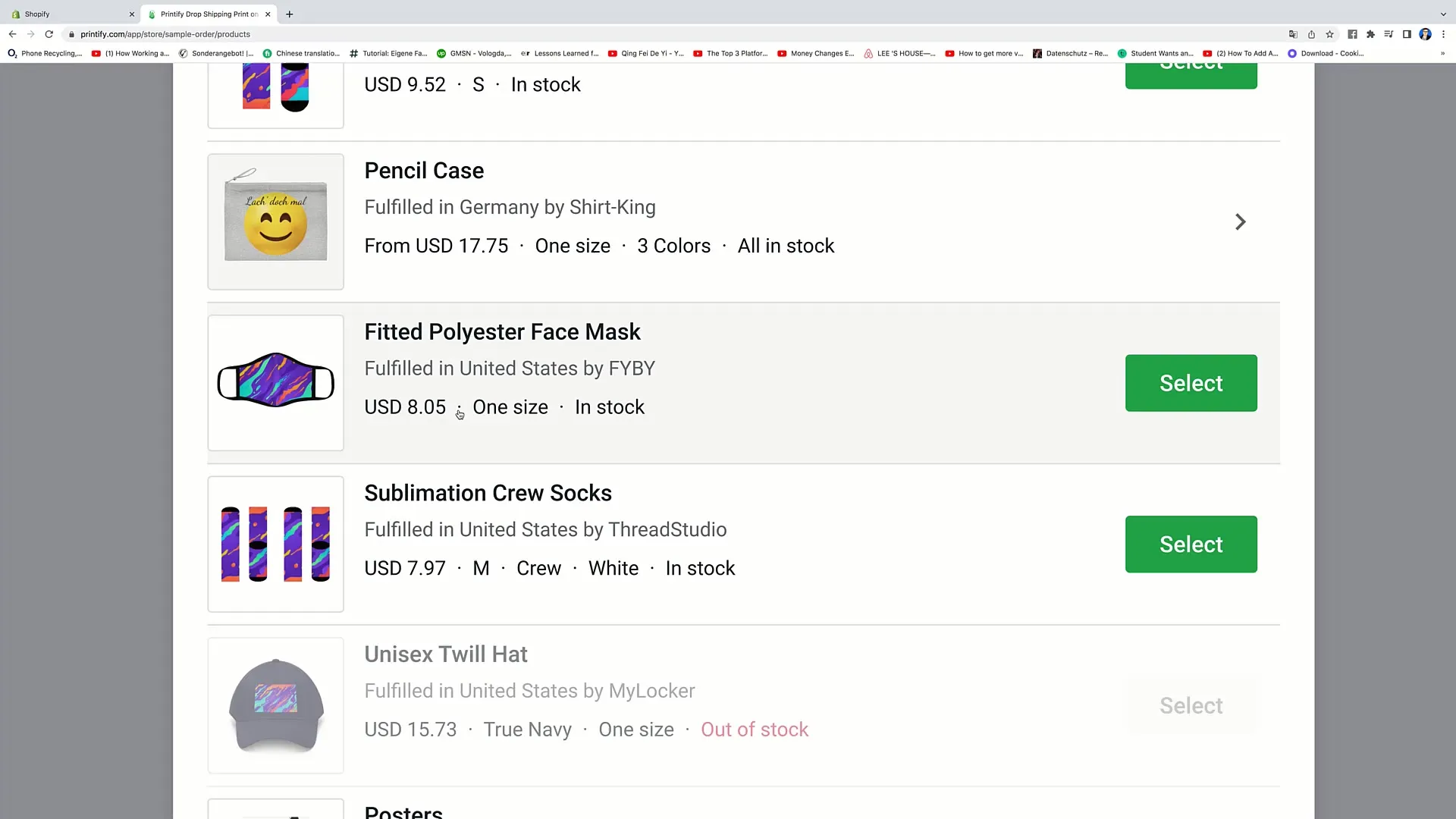
Til sidst har du til enhver tid mulighed for at oprette en ny ordre ved at klikke på "Opret ordre".
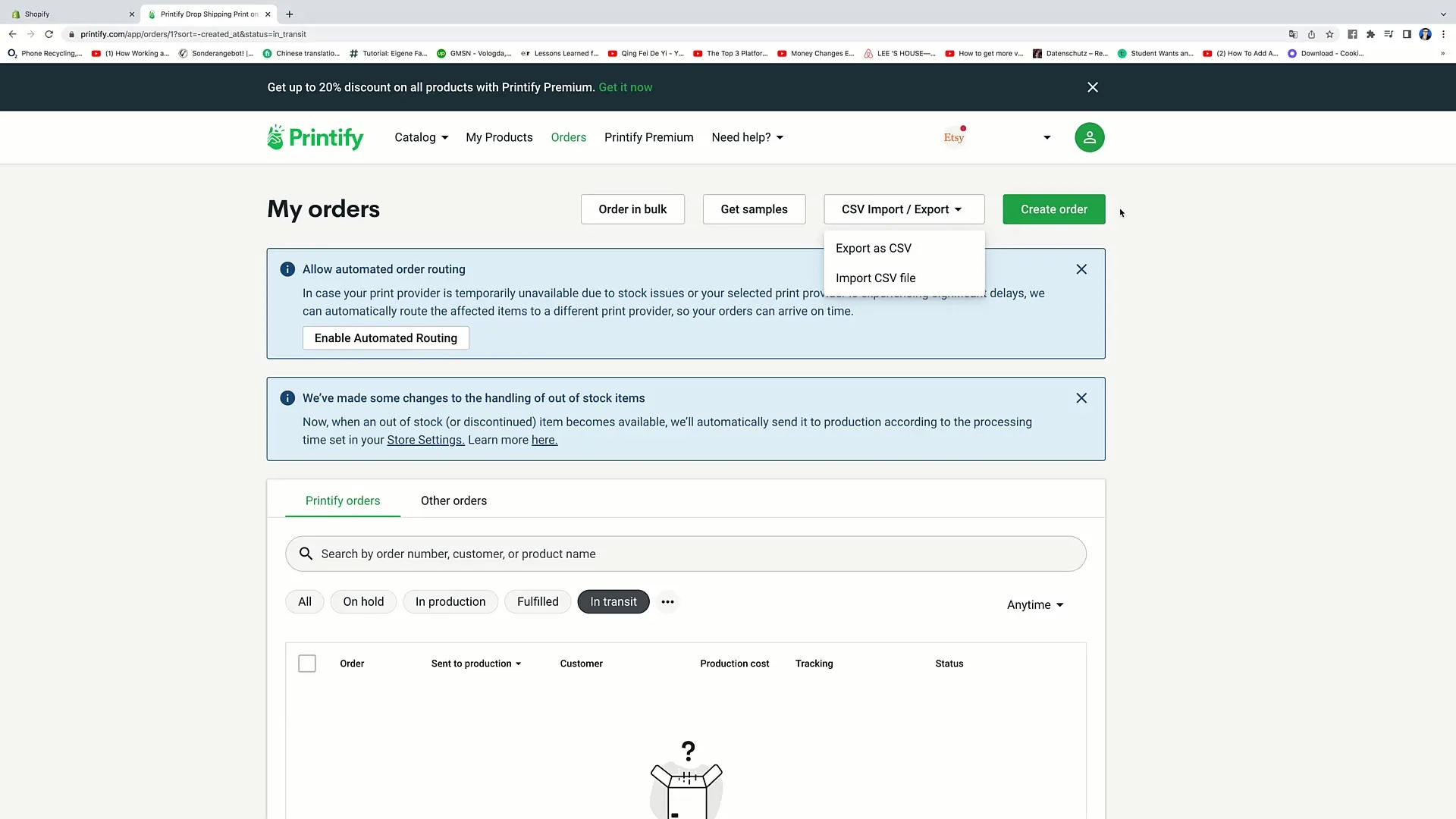
Opsummering
I denne vejledning har du fået et omfattende overblik over de forskellige funktioner i Printify, der hjælper dig med at drive din e-handelsvirksomhed effektivt. Virkelig værdifulde er mulighederne for at oprette og administrere ordrer, adgangen til mockups og den effektive brug af trykleverandører. Ved at forstå disse funktioner kan du optimere din produktpræsentation, ordrebehandling og kundekommunikation.
Ofte stillede spørgsmål
Hvordan finder jeg flere mockups til mine designs?Du kan klikke på muligheden "Find flere mockups på Placeit" for at finde ekstra mockups.
Hvad sker der, hvis et produkt er udsolgt?Hvis et produkt er udsolgt, vises det muligvis ikke eller markeres som "udsolgt".
Hvordan kan jeg justere leveringsadressen?Ved bestilling kan du indtaste og justere kundens leveringsoplysninger.
Hvordan fungerer automatisk ordrevervægivning?Den automatiske ordrevervægivning videresender ordrer til andre trykleverandører, hvis den valgte leverandør ikke kan trykke.
Hvordan kan jeg eksportere mine ordrer?For at eksportere dine ordrer kan du klikke på knappen "Eksportér CSV" i ordreoversigten.


